问题:
如何为word文档中的多级标题添加自动编号?
方法:
1、首先为文档各级标题设置格式样式,一级标题使用样式中的“标题 1”,二级标题使用“标题 2”,三级使用“标题 3”,也就是直接在开始——>样式——>标题 1/2/3中设置各级标题的格式(注意设置时不需要设置编号,编号接下来统一操作添加)

2、执行操作:(段落部分)的多级列表——>定义新的多级列表

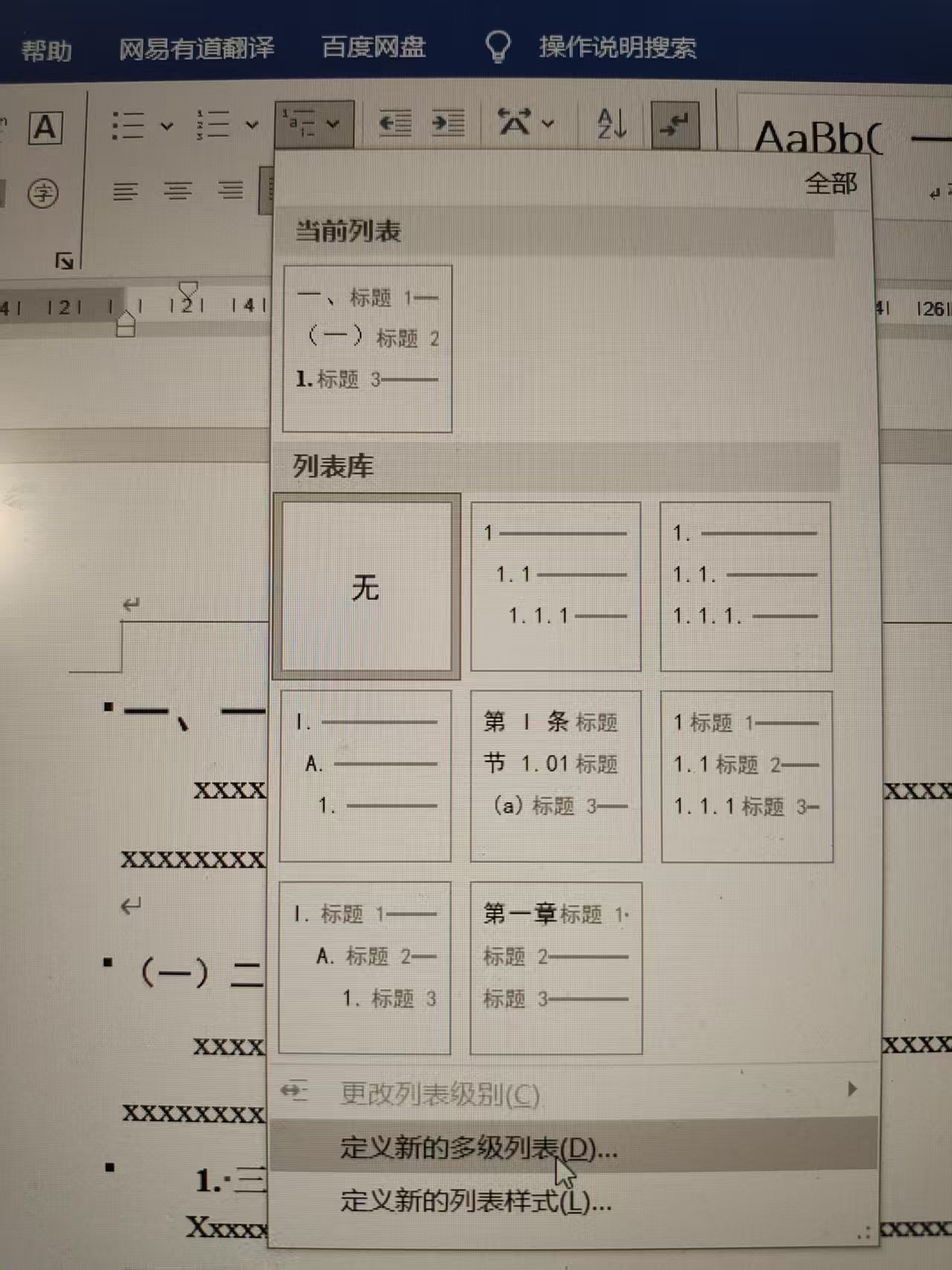
3、如下图,分别为标题1/2/3设置自动编号以及格式设置。可根据自己的需求调整编号格式。



4、设置完成后就可以为word文档中的各级标题套用格式了。
5、如下为一级编号1(或者一)、二级编号为1.1、三级编号为1.1.1的设置方式;如果一级标题是汉字“一”,二级是“1.1”,那么在设置2级标题时,需要选中“正规形式编号”前的方框,此时2级编号格式会变成纯阿拉伯数字。



问题2:
如果要为文中的图/表添加题注,并且要求题注编号含章节号,然而我们的章编号是汉字格式,直接插入得到的编号会是类似“图一.2”这种模式,而我们需要的是阿拉伯数字。
解决方法:
1、按上面的步骤打开定义的多级列表,在级别1下,选中“正规形式编号”前面的框,此时可以看到输入的编号的格式由“一”变成了“1”,确定后,章标题的编号就变成了阿拉伯数字,然后为图/表插入题注,此时的编号格式变成我们想要的阿拉伯数字;
2、为图/表添加完题注后,再次打开定义的多级列表,取消上一步选中的“对钩”,此时章编号恢复之前的格式。
























 2418
2418

 被折叠的 条评论
为什么被折叠?
被折叠的 条评论
为什么被折叠?








